時間:2024-05-11 來源:互聯網 瀏覽量:
當我們使用電腦的時候,有時候會遇到一些問題,比如電腦蓋上後黑屏無法喚醒的情況,特別是在使用Win10係統時,經常會出現黑屏睡眠後無法喚醒的情況。這種情況可能是由於係統設置問題、硬件故障或驅動程序錯誤引起的。如果你也遇到了這種情況,不要擔心下麵我們來看看如何解決這個問題。
具體方法:
1.桌麵狀態右鍵單擊此電腦選中屬性進入。
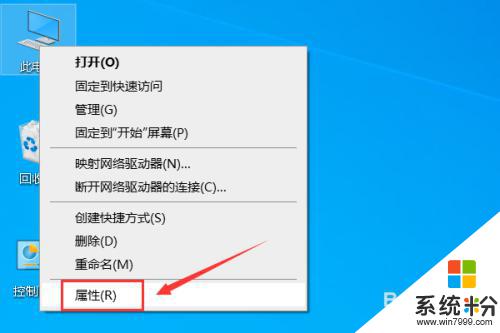
2.電腦屬性界麵點擊設備管理器。
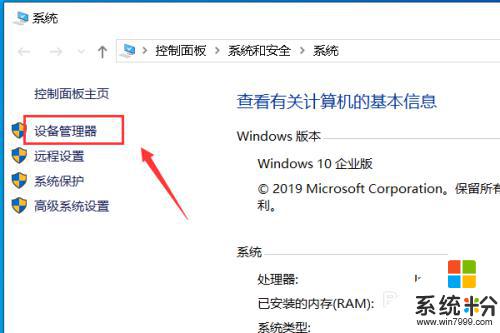
3.設備管理器界麵展開係統設備。
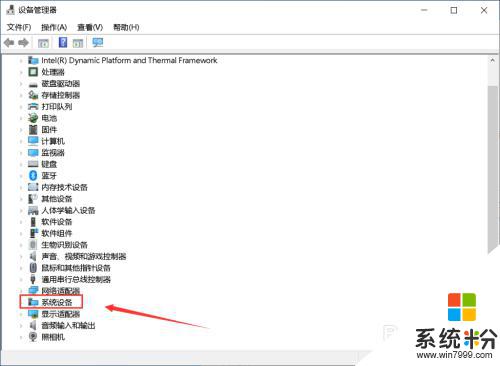
4.右鍵單擊Intel(R) Management Engine Interface選擇屬性。
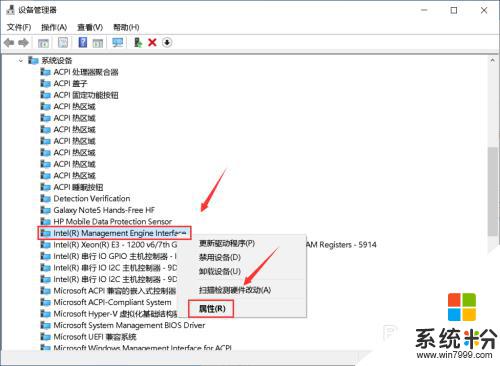
5.屬性麵板點擊電源管理。
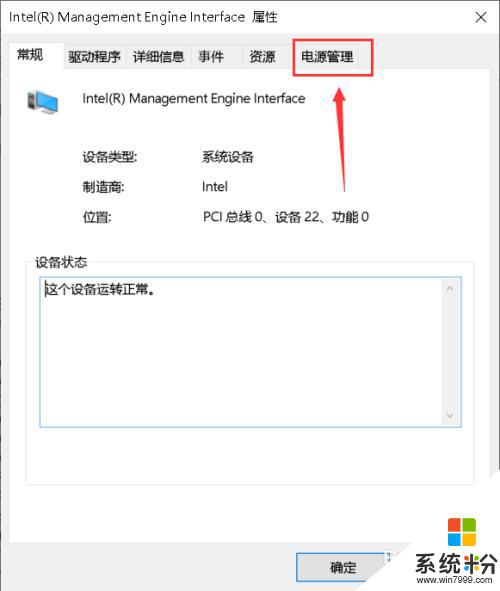
6.電源管理界麵取消允許計算機關閉此設備以節約電源勾選,點擊確定。
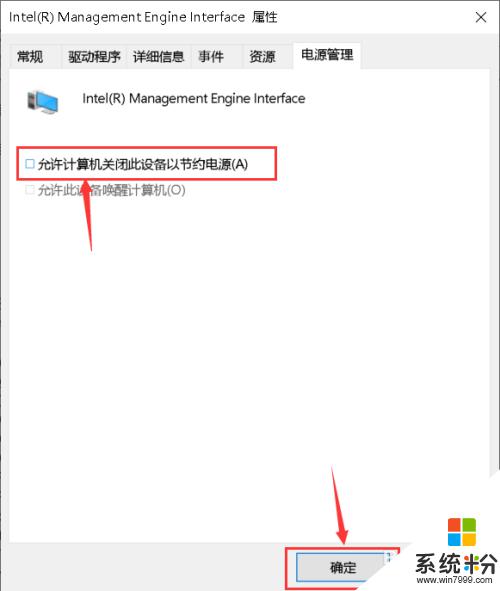
7.點擊開始按鈕,開始菜單界麵點擊左側的設置。
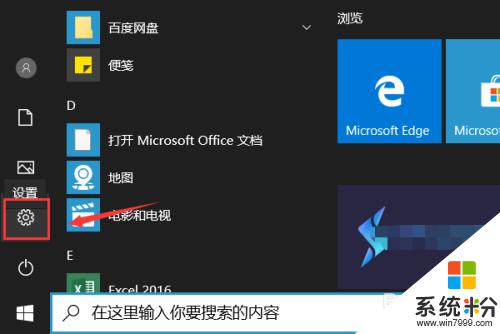
8.設置界麵點擊係統。
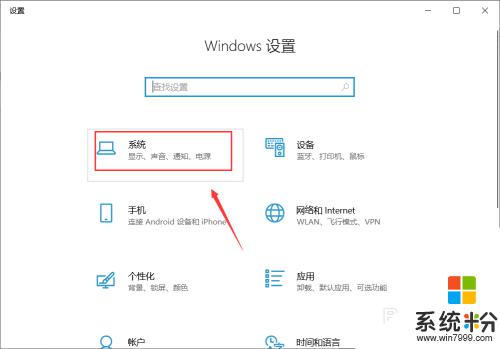
9.係統界麵點擊左側的電源與睡眠,然後點擊右側的其它電源設置。
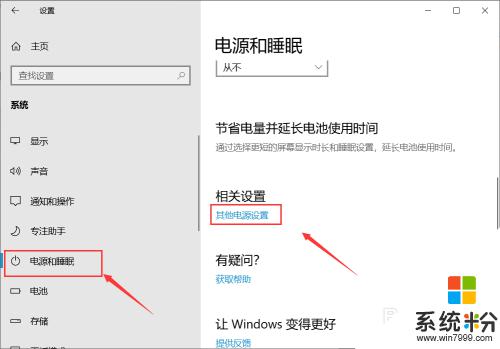
10.進入電源計劃,點擊更改計劃設置。
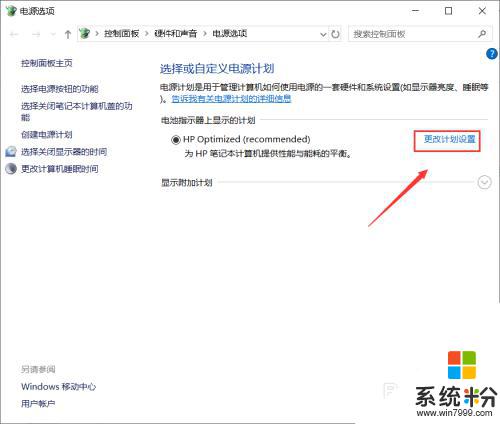
11.點擊還原此計劃的默認設置,出現提示點擊是。以後睡眠就可以順利喚醒了!
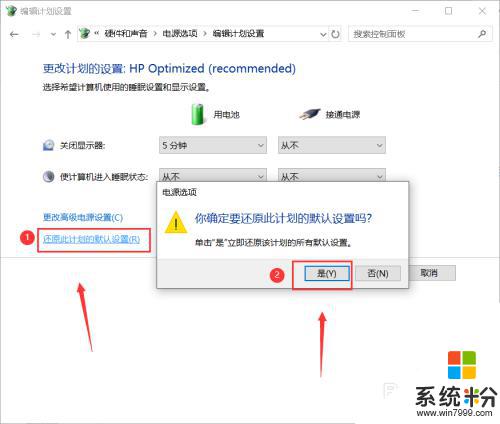
12.總結:
1、右鍵單擊此電腦點擊屬性--設備管理器--係統設備。
2、右鍵單擊Intel(R) Management Engine Interface選擇屬性。
3、點擊電源管理,取消允許計算機關閉此設備以節約電源勾選,點擊確定。
4、點擊開始按鈕--設置--係統--電源與睡眠--其它電源設置。
5、點擊更改計劃設置--還原此計劃的默認設置,出現提示點擊是。
以上就是電腦蓋上後黑屏不能喚醒的全部內容,如果你不清楚怎麼做,可以按照小編的方法進行操作,希望這能對大家有所幫助。